
安卓怎么隐藏应用图标 安卓手机图标隐藏教程
发布时间:2024-03-21 13:26:21 来源:锐得游戏网
在日常使用安卓手机时,我们可能会有一些私密的应用需要隐藏起来,以保护个人隐私,而安卓系统提供了一种简单的方法来隐藏应用图标,让他人无法轻易发现。通过一些简单的操作,你可以轻松地隐藏应用图标,让手机界面更加整洁,同时保护个人隐私不被泄露。接下来让我们一起来学习如何隐藏安卓手机上的应用图标吧!
安卓手机图标隐藏教程
具体步骤:
1打开安卓手机的“设置”。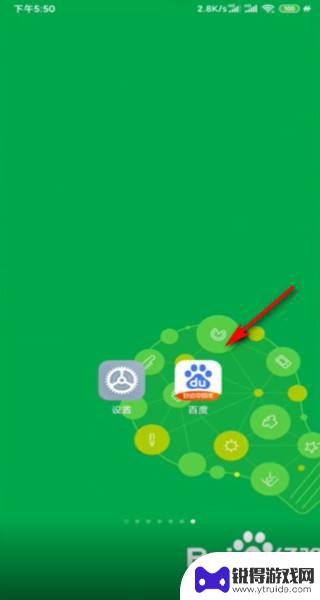 2然后点击“应用设置”。
2然后点击“应用设置”。 3在应用设置里面点击“应用锁”。
3在应用设置里面点击“应用锁”。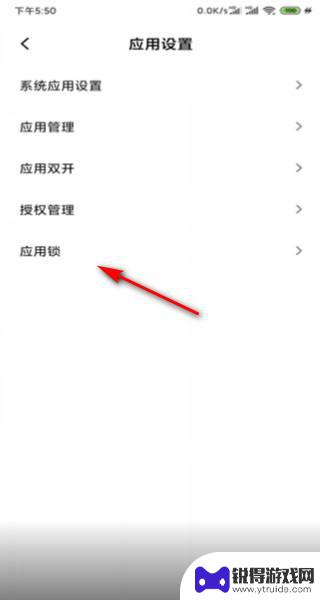 4输入“指纹”验证进入。
4输入“指纹”验证进入。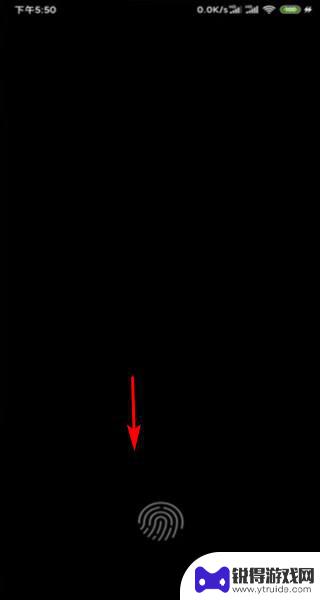 5点击上面的“隐藏应用”。
5点击上面的“隐藏应用”。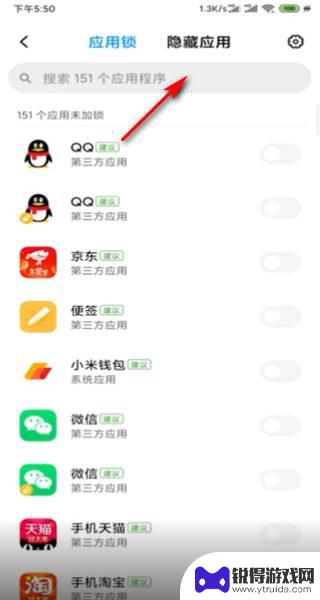 6在“搜索框”里面搜索要隐藏的应用。
6在“搜索框”里面搜索要隐藏的应用。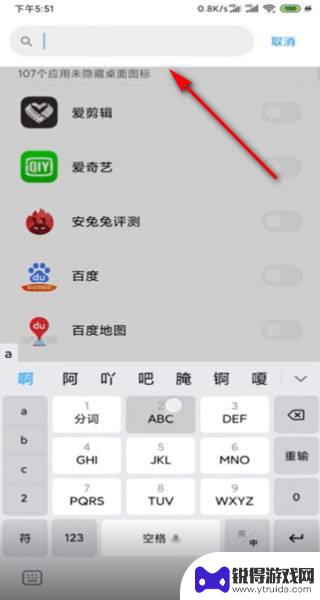 7点击应用后面的“按钮”隐藏应用。
7点击应用后面的“按钮”隐藏应用。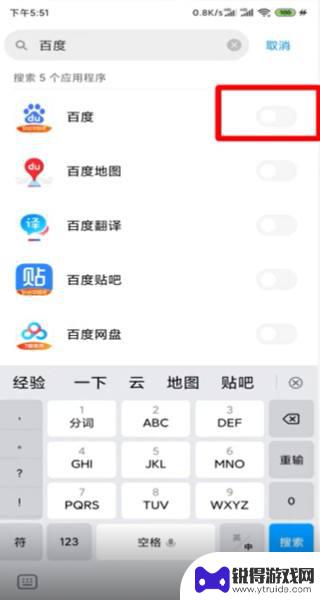 8返回桌面以后就看不到已经隐藏的应用了。
8返回桌面以后就看不到已经隐藏的应用了。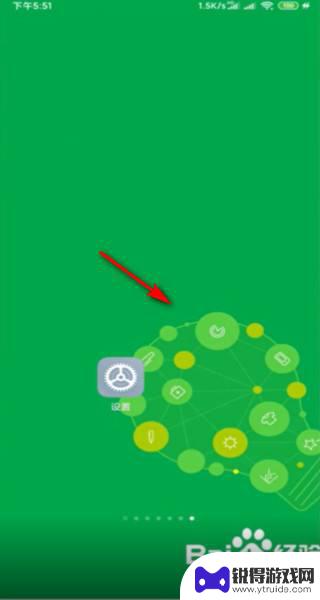 9双指在屏幕向两边滑动,然后输入“指纹”验证。
9双指在屏幕向两边滑动,然后输入“指纹”验证。 10就可以看到隐藏的应用。
10就可以看到隐藏的应用。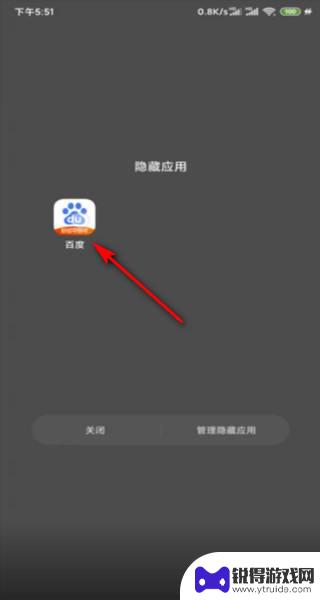 11总结如下。
11总结如下。
以上是关于如何隐藏安卓应用图标的全部内容,如果遇到相同问题的用户,可以参考本文中介绍的步骤进行修复,希望对大家有所帮助。
热门游戏
- 相关教程
- 小编精选
-

手机怎么隐藏特效图标 安卓手机应用图标隐藏教程
在日常使用手机的过程中,我们常常会发现一些应用图标难以避免地出现在桌面上,这不仅让界面显得杂乱无序,也影响了我们的使用体验,不过对于安卓手机用户来说,隐藏特效图标并不是一件难事...
2025-01-15
-
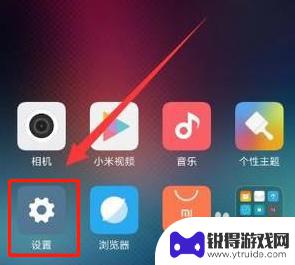
小米怎么隐藏手机桌面图标 小米手机隐藏桌面图标教程
在手机桌面上,我们常常会有很多应用程序的图标,有时候这些图标会显得杂乱无章,影响了我们的视觉体验,为了让桌面更加整洁,小米手机提供了隐藏桌面图标的功能。通过简单的操作,我们可以...
2024-03-09
-
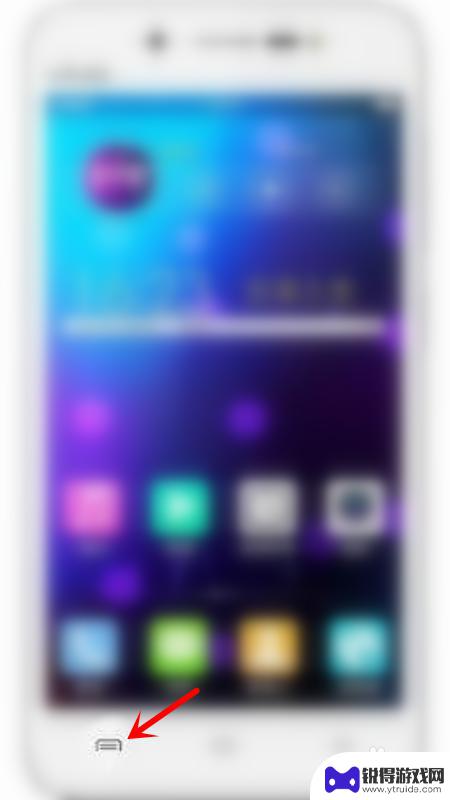
手机桌面隐藏图标怎么弄出来 手机隐藏的图标怎么显示在桌面
手机桌面上的图标是我们日常使用手机时经常看到的,有时候我们希望隐藏一些不常用的图标,以便更清晰地看到常用的应用程序,手机桌面上隐藏的图标怎么显示出来呢?其实很简单,只需要在手机...
2024-04-20
-
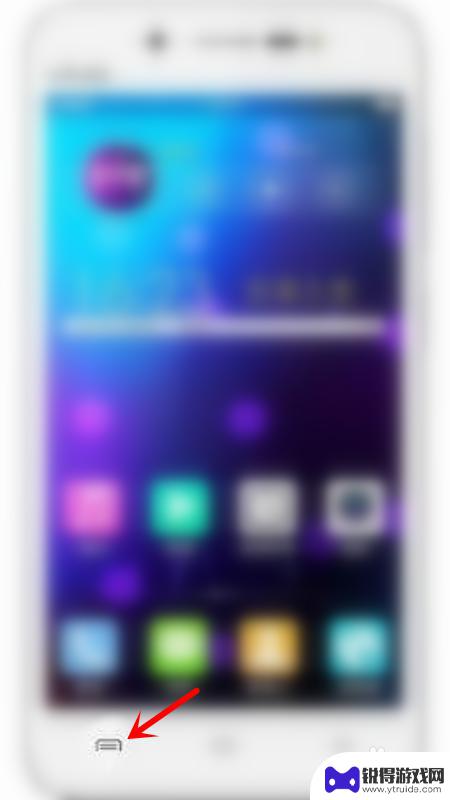
手机桌面隐藏的图标怎么显示 手机隐藏图标如何显示
手机桌面隐藏的图标怎么显示,在我们使用手机时,经常会遇到一些图标隐藏的情况,这让我们感到困惑和不知所措,当手机桌面上的图标隐藏了,我们应该如何来显示它们呢?隐藏的图标可以通过简...
2023-10-18
-
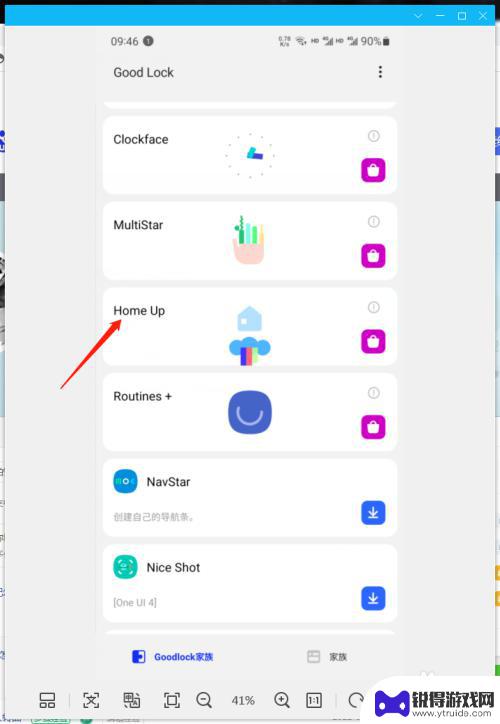
手机怎么隐藏桌面图标下面文字 三星手机桌面应用程序名称隐藏方法
在使用三星手机时,我们经常会因为桌面图标过多而感到繁杂,有时候我们想隐藏一些不常用的应用程序,但又不想删除它们。该如何隐藏这些图标呢?三星手机提供了一种简便的方法来隐藏桌面应用...
2024-03-28
-
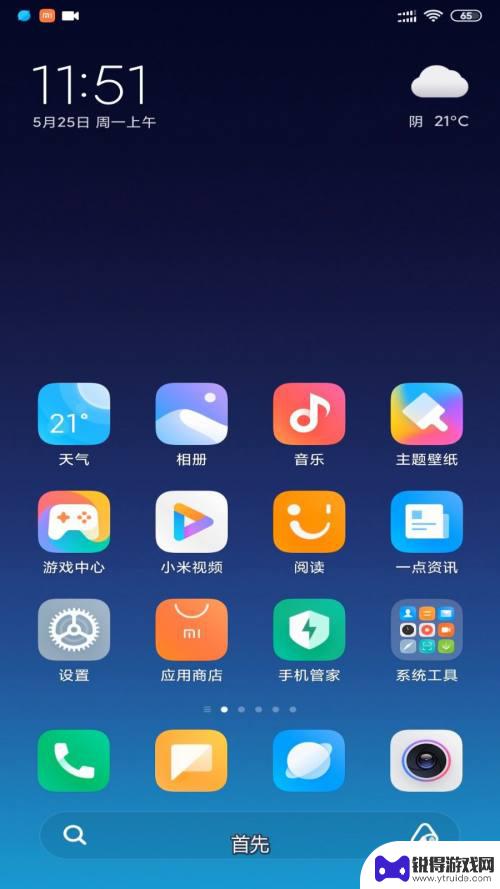
小米怎么隐藏手机软件图标 小米手机如何隐藏应用程序图标
小米手机作为一款功能强大的智能手机,提供了许多便利的操作功能,其中之一就是隐藏手机软件图标,用户可以通过简单的操作步骤,将不常用的应用程序图标隐藏起来,从而使桌面更加整洁和个性...
2024-05-26
-

苹果6手机钢化膜怎么贴 iPhone6苹果手机如何正确贴膜钢化膜
苹果6手机作为一款备受追捧的智能手机,已经成为了人们生活中不可或缺的一部分,随着手机的使用频率越来越高,保护手机屏幕的需求也日益增长。而钢化膜作为一种有效的保护屏幕的方式,备受...
2025-02-22
-

苹果6怎么才能高性能手机 如何优化苹果手机的运行速度
近年来随着科技的不断进步,手机已经成为了人们生活中不可或缺的一部分,而iPhone 6作为苹果旗下的一款高性能手机,备受用户的青睐。由于长时间的使用或者其他原因,苹果手机的运行...
2025-02-22















